Как разблокировать айфон 6 без компьютера и интернета
Иногда вы можете пожелать получить доступ к iPhone, чьи пароли вам не известны. В этом случае, если вы изучили то, как разблокировать пароль iPhone, вы сможете обойти пароль и получить прямой доступ к устройству. Если такой трюк вами не изучен, то это руководство вас этому научит.
Существует много методов разблокировки iPhone без ввода пароля, и каждый метод использует уникальную технику, которая помогает вам получить доступ к девайсу. Ниже предложено 5 простых методов того, как можно разблокировать iPhone XS/XS Max/XR/X/8/7/6S/6 без пароля.
1. Как разблокировать пароль iPhone без компьютера через Siri
Siri предоставляет способ обойти пароль iPhone для входа в iPhone с заблокированным экраном без компьютера. Но глюк не всегда срабатывает у вас, он работает только на iPhone с iOS 10.1 или более ранними версиями. Просто узнайте больше о подробном процессе разблокировки пароля iPhone без компьютера.
Шаг 1 Нажмите на Главная кнопку, чтобы активировать Siri на iPhone 7, а затем вы можете сказать Привет, Сири для активации голосовой команды. Попросите Siri показать текущее время.
Шаг 4 Нажмите + значок, чтобы добавить новый контакт, он направит вас к Создать новый контакт экран. Нажмите на опцию Добавить фото, чтобы добавить профиль к контакту, который вы можете перейти к Photo Library чтобы разблокировать iPhone без компьютера.
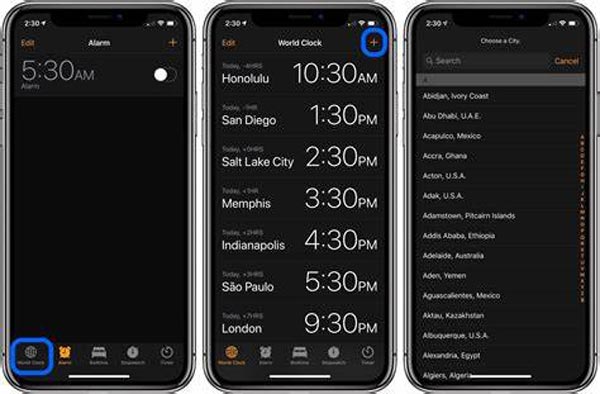
FoneLab Помогает вам разблокировать экран iPhone, удалить Apple ID или его пароль, удалить экранное время или пароль ограничения в секундах.
- Помогает вам разблокировать экран iPhone.
- Удаляет Apple ID или его пароль.
- Удалите экранное время или пароль ограничения в секундах.
3. Как обойти пароль iPhone с помощью Siri
Для пользователей iOS 8.0 - iOS 10.1 вы можете получить еще один Удаление экрана блокировки iPhone выбор. Чтобы быть более конкретным, вы можете обойти пароль iPhone бесплатно без потери данных. Для снятия экранного пароля нет необходимости восстанавливать iPhone. Просто спросите Siri и выполните следующий процесс обхода пароля iPhone.
Шаг 1 Нажмите Главная на вашем iPhone, чтобы активировать Siri.
Шаг 2 Задайте Siri вопрос, например «Привет, Siri, который час?». Коснитесь значка часов на экране, чтобы открыть World Clock.
Шаг 3 Нажмите + значок и найдите что-нибудь в верхней части поисковой системы.
Шаг 5 Нажмите Главная кнопку, чтобы свернуть окно iMessage. Вы попадете прямо на главный экран iPhone. Это также можно рассматривать как бесплатный способ обхода пароля iPhone.

2. Как разблокировать пароль iPhone без компьютера с помощью iCloud
Шаг 1 Войдите в учетную запись iCloud с Apple ID и паролем, перейдите в нижнюю часть экрана и найдите Найти iPhone опцию.
Шаг 2 Выберите Все устройства в верхнем меню и выберите разблокированный iPhone, который хотите стереть. Затем нажмите на Стирать iPhone кнопку.
Шаг 3 После этого вы можете нажать на Стирать еще раз, чтобы подтвердить удаление. Он удалит содержимое и настройки.
Примечание. Это метод обхода пароля iPhone, который удалит все исходные данные. Просто убедитесь, что у вас есть резервная копия важных файлов.
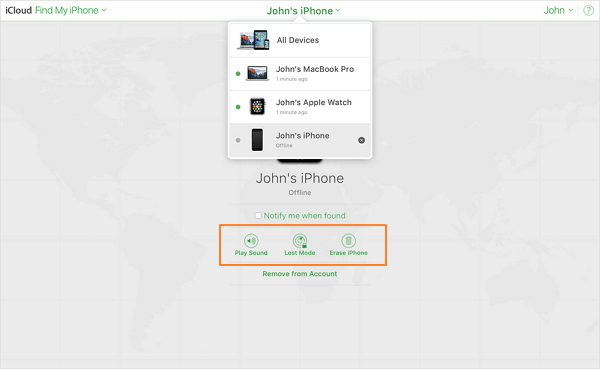
5. Лучшая альтернатива для разблокировки пароля iPhone без потери данных
Если вам нужен эффективный способ разблокировки пароля iPhone, FoneLab iOS Unlocker - это универсальный способ стереть пароль для iPhone, разблокировать Touch ID / Face ID, удалить забытый Apple ID и многое другое. Более того, он работает с последней версией iOS 15 на iPhone 13 Pro Max. Но вы должны использовать компьютер, чтобы разблокировать пароль iPhone.
- Разблокируйте пароль iPhone, чтобы войти в iPhone с заблокированным экраном.
- Удалите 4-значный код доступа, 6-значный код доступа и Touch ID / Face ID.
- Работайте со сломанными, не отвечающими, бывшими в употреблении или отключенными iPhone.
- Совместим с iOS 15 и более ранними версиями.
FoneLab Помогает вам разблокировать экран iPhone, удалить Apple ID или его пароль, удалить экранное время или пароль ограничения в секундах.
- Помогает вам разблокировать экран iPhone.
- Удаляет Apple ID или его пароль.
- Удалите экранное время или пароль ограничения в секундах.

Шаг 2 Как только программа обнаружит iPhone, вы сможете найти информацию об iPhone. После этого вы можете нажать на Start кнопку после подтверждения информации.

Шаг 3 Он загрузит прошивку для разблокировки пароля iPhone с вашего компьютера. Когда вы скачали патчи, вы можете щелкнуть Отпереть Кнопка продолжить.

Шаг 4 Тогда вам необходимо ввести 0000 чтобы подтвердить процесс разблокировки iPhone на вашем iPhone. Он обновит iPhone до последней версии iOS перед доступом к заблокированному iPhone.
4. Как разблокировать пароль iPhone с помощью iTunes
Если вы не можете попробовать какие-то решения на компьютере после нескольких сбоев, вы можете попробовать iTunes. Как один из способов Apple, вы можете легко использовать его для войти в режим восстановления и разблокировать iPhone без пароля.
Шаг 1 Прежде всего убедитесь, что на вашем Mac или iTunes установлена последняя версия Windows, а затем подключите iPhone к компьютеру.
Шаг 2 Запустите Finder в macOS Catalina или откройте iTunes в более ранней версии macOS или Windows.
Шаг 3 Войдите в режим восстановления iPhone соответственно.
iPhone 8 и более поздние модели: Нажмите и быстро отпустите объем Up кнопку, то Volume Down кнопка. Держа мощностью кнопку, пока не появится экран режима восстановления.
iPhone 7 и iPhone 7 Plus: Проведение Volume Down и мощностью в то же время, пока вы не увидите экран режима восстановления.
iPhone 6s и более ранние модели: Проведение HOME кнопки и мощностью в то же время, пока вы не увидите экран режима восстановления.
Шаг 4 После этого вы увидите всплывающее окно на экране компьютера, выберите Восстановить.
Как разблокировать айфон 6/ 6 Plus/ 6S если он заблокирован
Метод 4. Как разблокировать iPhone без пароля при помощи iTunes, который вы никогда не синхронизировали
Если вы никогда не синхронизировали свой iPhone с iTunes, вы не можете использовать метод, показанный выше, так как у iTunes просто не будет резервной копии для восстановления вашего девайса.
Хотя, это не значит, что вы ничего не сможете сделать. Для вашего айфона существует режим восстановления, который позволяет iPhone быть восстановленным, даже если вы никогда не синхронизировали его с iTunes. Вот как можно использовать этот режим.
Поместите свой iPhone в режим восстановления. Подсоедините его к компьютеру и откройте приложение iTunes. Кликните «Восстановить» в подсказке, которая появится в iTunes на вашем компьютере. Ваш iPhone начнёт восстановление, используя приложение iTunes.
Если у вас нет доступа к компьютеру, но вы хотите изучить, как разблокировать пароль к iPhone без компьютера, эта часть статьи поможет вам в этом.
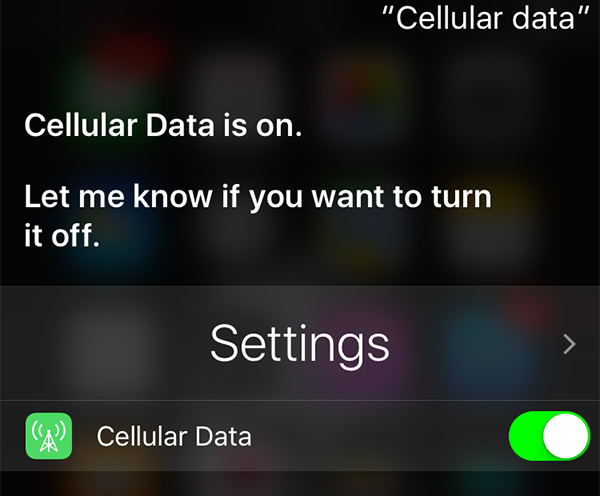
Этот метод использует персонального помощника Siri на айфоне в помощь для разблокировки кода доступа на вашем iPhone, без необходимости использовать компьютер. Нажмите и держите зажатой кнопку «Домой» для вызова Siri. Попросите у неё «Данные сотовой сети» и отключите WiFi. Нажмите на кнопку «Домой» и вы попадёте на свой домашний экран.
Вы успешно получили доступ к своему iPhone без пароля.
Заключение
Если пароль не даёт вам получить доступ к своему iPhone, данные выше методы помогут вам получить доступ к iPhone без необходимости вводить на данном устройстве пароль. Если вы ищите лёгкий метод, взгляните на 4uKey, эта программа предоставляет наиболее эффективный метод разблокировки iPhone без пароля или разблокировки iPhone с разбитым экраном.
3 способа взломать пароль на айфоне
Способ 1. Как войти в iPhone , если забыл все пароли через iTunes
Мы можем использовать iTunes для разблокировки iPhone, когда пароль забыт. Существует два сценария для удаления пароля в iTunes:
Сценарий A: Если выполнялась синхронизация с помощью программы iTunes:
1. Подключите iPhone через USB к компьютеру.
2. Откройте iTunes на своем компьютере.
3. iTunes синхронизирует ваш iPhone и автоматически создает резервную копию всех данных.
4. По завершении синхронизации и создания резервной копии нажмите «Восстановить iPhone». Это позволит удалить код доступа на вашем iPhone.
5. Нажмите «Восстановить резервное копирование» в iTunes и выберите самую последнюю резервную копию для восстановления данных на вашем устройстве. Теперь вы можете разблокировать свой iPhone без кода доступа.

Сценарий B: Если ваш iPhone еще не синхронизирован с iTunes, вы можете использовать режим восстановления для разблокировки iPhone без пароля:
1. Используйте бесплатный ReiBoot чтобы разблокировать ваш iPhone /iPad без пароля с ограниченными возможностями в режим восстановления. При успешном входе в режим восстановления вы увидите подключение к значку iTunes на экране вашего устройства.
2. Если вы никогда не проводили синхронизацию с iTunes для восстановления устройства нужно будет использовать режим восстановления. При этом данные на устройстве и его пароль будут стерты. Откройте iTunes>сделаете принудительный перезапуск> выберите «Восстановить».

Способ 2. Как разблокировать iPhone 6/ 6 Plus с помощью Tenorshare 4uKey
Забыт пароль iPhone либо устройство отключено, вы хотите снять код пароль на iPhone , в статье также представлен один из самых простых и быстрых способов решения вашей проблемы. Tenorshare 4uKey - это инструмент для разблокировки iPhone, который позволяет вам разблокировать iPhone без пароля. Программное обеспечение также доступно на русском языке.
Загрузите и установите программу на ПК / Mac, прежде чем мы начнем.
Шаг 1. Запустите программу и подключите iPhone к компьютеру через USB-кабель.
Шаг 2. После того, как инструмент распознает ваше устройство, вы можете нажать «Начать», чтобы удалить код доступа iPhone.

Шаг 3. Прежде чем разблокировать пароль iPhone, загрузите последнюю версию прошивки iOS через Интернет.

Шаг 4. Когда программное обеспечение загрузится на компьютер, вы можете нажать «Откройте сейчас», чтобы начать восстановление iPhone без кода доступа.

Шаг 5. Весь процесс занимает несколько минут. Пожалуйста, держите устройство подключенным к процессу восстановления системы.
Шаг 6. Когда код доступа iPhone успешно удален, вы можете настроить свой iPhone как новый, включая код доступа, сенсорный идентификатор.
Способ 3. Разблокировать iPhone без кода блокировки с помощью iCloud
Этот способ работает только при том условии, что у вас настроена и активирована опция «Найти iPhone», чтобы обойти пароль айфон.

2. пройдите процедуру авторизации с помощью Apple ID и пароля.
3. В верхней части экране вы увидите список «Все устройства». Кликните на него и выберите нужное вам устройство, если их несколько.
4. Нажмите «Стереть (имя устройства)», таким образом вы сотрете все данные телефона вместе с его паролем.
5.Теперь берете свой iPhone и настраиваете как новый. Если ранее вы делали резервное копирование данных, то выполните восстановление из файла бэкапа.
В нашей статье мы разобрали 3 способа восстановить пароль на айфоне, если вы хотите сбросить пароль на iPad, Вы также можете использовать эти методы.
3. Как разблокировать пароль iPhone без компьютера с помощью приложения Find My
Если вы включили функцию «Найти iPhone», вы также можете использовать ее на другом iDevice, чтобы стереть данные с iPhone, как показано ниже.
Шаг 1 Откройте Найди мой на iPhone и войдите в свою учетную запись iCloud.
Шаг 2 Нажмите приборы внизу и найдите свое устройство в списке.
Шаг 3 Выберите его и коснитесь Стереть это устройство.
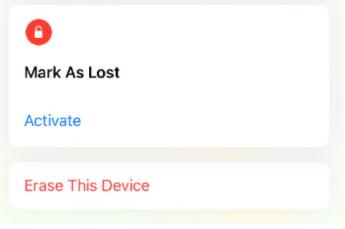
6. Часто задаваемые вопросы о разблокировке кода доступа iPhone 11 без компьютера
Смогут ли другие разблокировать украденный пароль iPhone XR при включенной функции «Найти iPhone»?
Да. Даже если функция «Найти iPhone» включена, другие могут использовать какой-либо профессиональный метод для снятия ограничений, например использование Siri для разблокировки украденного пароля iPhone XR без компьютера. Но это не рекомендуется.
Можно ли разблокировать пароль iPhone, отключенный без компьютера?
Как разблокировать пароль iPhone с помощью iTunes через компьютер?
Примечание. Если вы используете macOS Catalina, вам следует открыть Finder.
Заключение
Если вам нужно разблокировать пароль iPhone на ходу без компьютера, вы можете просто попробовать ошибку Siri или стереть пароль с другого устройства в iCloud. Но у обоих решений есть недостатки, например, удалить все содержимое или вообще не работать. Чтобы найти работоспособный метод разблокировки пароля iPhone, FoneLab iOS Unlocker должен быть желаемым образом.
FoneLab Помогает вам разблокировать экран iPhone, удалить Apple ID или его пароль, удалить экранное время или пароль ограничения в секундах.
3 способа обойти забытый пароль iPhone без потери данных

Если вы забудете Защитный экран iPhone пароль, вы не можете временно включить свой iPhone. Вы заблокированы из-за того, что забыли пароль. Чтобы восстановить доступ к вашему iPhone, вам необходимо обойти пароль iPhone. В противном случае ваш iPhone - всего лишь кусок бесполезного кирпича.

Метод 3. Как разблокировать iPhone без пароля при помощи хотя бы один раз синхронизированного iTunes
Вы можете восстановить свой iPhone, используя приложение iTunes, с которым вы до этого синхронизировали свой девайс. Это должно помочь вам избавиться от пароля на своём iPhone.
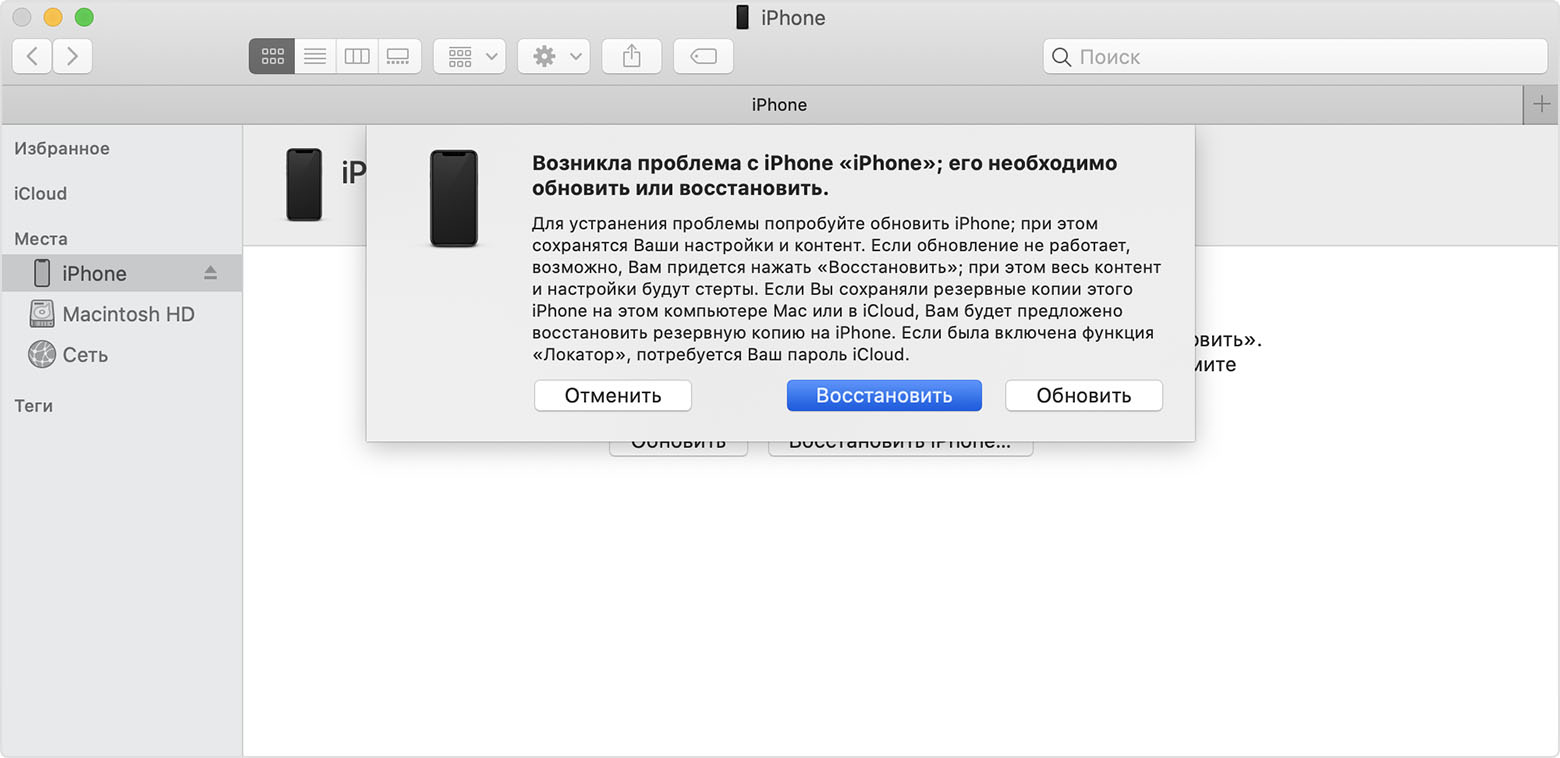
Если вы когда-либо восстанавливали свой iPhone, используя iTunes, вы знаете, как провести всю процедуру целиком. Обычно, вам необходимо запустить приложение iTunes на своём компьютере, подсоединить к нему iPhone и выбрать его в приложении, и нажать на опцию, в которой сказано «Восстановить».
Ваш iPhone будет восстановлен, используя одну из ваших выбранных резервных копий.
4. Часто задаваемые вопросы об обходе пароля iPhone
Можете ли вы обойти пароль iPhone без потери данных?
Да. Используйте iTunes, iCloud или другие инструменты резервного копирования, чтобы сначала сделать копию. Даже если вам нужно удалить забытый пароль и Сброс настроек iPhone, вы все равно можете получить обратно эти файлы iPhone.
Можете ли вы обойти пароль iPhone с помощью отпечатка пальца?
Да. Вы можете обойти экран блокировки паролем на вашем iPhone с помощью отпечатка пальца. Просто убедитесь, что на вашем устройстве iOS есть поддержка Touch ID.
Можно ли разблокировать iPhone, не зная пароля?
Да. Вы можете стереть iPhone или используйте Fonelab iOS Unlocker, чтобы удалить пароль. Имейте в виду, что вам необходимо завершить процесс установки после разблокировки. Так резервное копирование важных файлов iPhone первый.
Это все, чтобы обойти пароль iPhone с компьютером или без него. Вы можете восстановить iPhone с помощью iTunes, чтобы удалить пароль блокировки экрана. Спросив Siri, вы можете разблокировать более ранние устройства iPhone, работающие между iOS 8.0 и iOS 10.1. Наиболее рекомендуемый инструмент для удаления пароля iPhone: FoneLab iOS Unlocker. Вы можете обойти пароль блокировки экрана на любой версии iPhone и iOS. Просто скачайте его бесплатно и попробуйте прямо сейчас.
FoneLab Помогает вам разблокировать экран iPhone, удалить Apple ID или его пароль, удалить экранное время или пароль ограничения в секундах.
1. Как обойти пароль iPhone без iTunes
Если вы хотите добиться наибольшего успеха, FoneLab iOS Unlocker ваш первый выбор. весь процесс разблокировки пароля iPhone прост в эксплуатации. Вы можете с легкостью удалить пароль экрана блокировки iPhone, следуя указаниям мастера на экране. Все, что вам нужно сделать, это подключить iPhone к компьютеру.
Позже выполните экранную инструкцию по обходу пароля iPhone, чтобы вернуть iPhone. Также вам необходимо указать свой Apple ID и пароль. Это может доказать, что вы являетесь настоящим владельцем заблокированного iPhone. Что ж, вот основные особенности инструмента удаления пароля iOS.
- Обход 4-значного и 6-значного кода доступа iPhone с наибольшей вероятностью успеха.
- Удалите забытый пароль с заблокированного, отключенного или бывшего в употреблении iPhone.
- Совместим с новейшими устройствами iPhone 13 и iOS 15.
- Безопасный, чистый и простой в использовании.
Теперь перейдите к руководству о том, как обойти пароль iPhone.
FoneLab Помогает вам разблокировать экран iPhone, удалить Apple ID или его пароль, удалить экранное время или пароль ограничения в секундах.
- Помогает вам разблокировать экран iPhone.
- Удаляет Apple ID или его пароль.
- Удалите экранное время или пароль ограничения в секундах.
Шаг 1 Презентация FoneLab iOS Unlocker после установки. выбирать Протрите пароль для обхода пароля с iPhone.

Шаг 2 Нажмите Start в Протрите пароль экран. Подключите iPhone к компьютеру с помощью USB-кабеля Lightning.

Шаг 3 Проверьте информацию об обнаруженном iPhone. Нажмите Start чтобы подтвердить и двигаться дальше. Программа сразу же начнет загрузку пакета прошивки.

Шаг 4 Нажмите Отпереть чтобы разблокировать iPhone, забытый паролем.

Шаг 5 В Подтверждение разблокировки экран, введите 0000 в нужное место. Наконец, нажмите Отпереть чтобы обойти пароль iPhone без iTunes или отпечатка пальца.

2. Как обойти пароль iPhone путем восстановления
iTunes может быть вашим бесплатным инструментом для разблокировки iPhone. Вы можете использовать iTunes для бесплатного обхода пароля iPhone. Перед тем, как разблокировать iPhone, вам необходимо обновить iTunes до последней версии на вашем компьютере с Windows или Mac. Позже вы можете восстановить iPhone с помощью iTunes, чтобы обойти пароль экрана iPhone. Однако этот метод не работает, если вы включили Find My iPhone раньше.
Шаг 1 Откройте iTunes. Подключите iPhone к компьютеру с помощью кабеля USB с молнией.
Шаг 2 Переведите iPhone в режим восстановления. Для iPhone 8 и более поздних версий устройств iOS быстро удерживайте и нажмите объем Up , а затем Volume Down кнопка. Позже удерживайте и нажмите ТОПы , пока не появится экран режима восстановления. (Чтобы обойти пароль iPhone 7, вам нужно нажать ТОПы и Volume Down одновременно кнопки, чтобы вместо этого перевести iPhone в режим восстановления.)
Шаг 3 iTunes может автоматически распознать ваш iPhone. Нажмите Восстановить во всплывающем уведомлении.
Шаг 4 Выберите Восстановление резервной копии в iTunes Заключение раздел. Теперь вы можете разблокировать свой iPhone с помощью iTunes.

Забыли пароль iPhone - 3 эффективных метода разблокировки пароля iPhone без компьютера

Когда вы забыли пароль iPhone 11, который вы использовали в течение некоторого времени в дороге. Разблокировать пароль iPhone с помощью компьютера невозможно. Если у вас будет много неправильных попыток ввода пароля, iPhone будет заблокирован. Чтобы удалить пароль для iPhone без ПК или Mac, вы можете узнать больше о 3 наиболее эффективных методах из статьи.
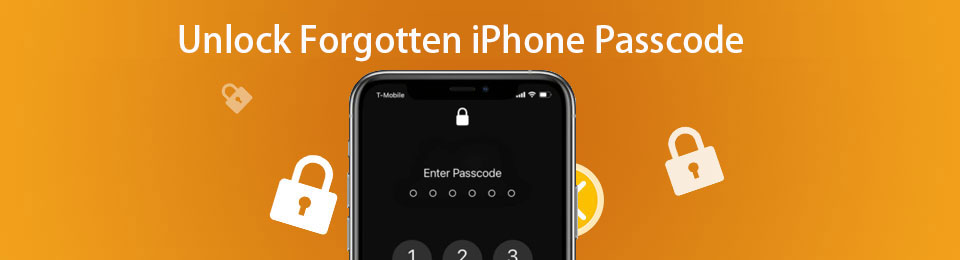
Метод 2. Как разблокировать iPhone без пароля через iCloud
Так как все девайсы от Apple используют аккаунт iCloud, Довольно легко использовать iCloud для разблокировки iPhone без требования пароля. Всё что вам необходимо сделать – посетить вебсайт iCloud и выполнять определённые простые задачи для разблокировки своего iPhone без пароля. Вот как можно разблокировать пароль iPhone используя iCloud:
Шаг 1: Запустите браузер на своём компьютере и перейдите к веб-странице на сайте iCloud «Найти iPhone». Залогиньтесь в свой аккаунт.

Шаг 2: После того, как вы залогинились в свой аккаунт, нажмите на «Все устройства» в верхней части экрана и выберите из списка свой iPhone.

Шаг 3: Откроются настройки вашего iPhone. Кликните на опцию, в которой говорится «Стереть iPhone» и последуйте приведённым на экране инструкциям.

Что сделает приведённый выше метод? Он сотрёт все данные, включая код доступа и пароль на вашем iPhone, позволяя вам войти в своё устройство без ввода кодов доступа или паролей любого рода.
Метод 1. Как разблокировать любой iPhone без пароля, используя инструмент для разблокировки пароля на iPhone
Если вы ещё не знаете, существует такое программное обеспечение как Tenorshare 4uKey, которое позволяет получить доступ к iPhone без необходимости вводить пароль. Программное обеспечение просто удаляет защиту паролем с устройства и позволяет получить доступ любым желаемым образом. Ниже мы расскажем, как разблокировать iPhone без пароля, используя программу 4uKey на операционных системах Windows ПК или Макинтош:
Шаг 1: Скачайте и запустите программное обеспечение на своём компьютере. Соедините заблокированный iPhone со своим компьютером, используя подходящий кабель.


Шаг 3: После того как прошивка будет скачана, программное обеспечение начнёт убирать пароль с вашего устройства и вы увидите на экране следующее:

Вы успешно убрали пароль со своего iPhone.
Читайте также:


